Televizorul Samsung nu detectează setările de rețea. Televizorul Samsung nu se conectează la Internet: rezolvarea problemelor
În funcție de echipamentul folosit, motivele pentru care un televizor Samsung nu se conectează la Internet pot fi foarte diferite. Problema generală este că diversificarea hardware-ului și software-ului creează dificultăți în asigurarea compatibilității.
Trebuie să începeți să rezolvați problema cu cel mai simplu și mai evident lucru - încercați să introduceți din nou setările televizorului, reinstalați totul din nou în funcție de situația existentă. Într-un caz normal, televizorul ar trebui să obțină automat o adresă IP și apoi să se conecteze printr-o rețea prin cablu sau Wi-Fi.
Probleme de conectare prin cablu
Când conectați un televizor inteligent direct la internet prin cablu, pot exista diferite opțiuni.
- Rețeaua folosește o conexiune cu o adresă IP dinamică. În acest caz, dacă nu există nicio legătură prin adresa MAC, nu ar trebui să existe probleme. Și televizorul ar trebui să funcționeze imediat după conectarea cablului de rețea.
- Dacă vă conectați folosind o adresă IP statică, pot fi necesare ajustări suplimentare. În acest caz, trebuie să intrați în meniul TV și să indicați această adresă IP foarte permanentă, pe care ar fi trebuit să o obțineți anterior de la furnizorul dvs. Dacă nu l-ați primit încă, acesta este un motiv pentru a contacta furnizorul pentru ajutor chiar acum.
- Dacă conexiunea se face prin PPPoE, PPTP, L2TP, atunci nu puteți face fără un router WiFi. În primul rând, routerul este conectat la rețea, apoi conexiunea este configurată pentru fiecare port individual, după care puteți începe conectarea cablurilor. Dar de ce ai nevoie de un cablu dacă folosești o rețea wireless Wi-Fi?
Dacă, după toate aceste încercări, televizorul dvs. Samsung încă nu se conectează la Internet, fie prin adresa IP statică, fie prin adresă IP dinamică, cel mai probabil, acest lucru înseamnă că ISP-ul dvs. este obligatoriu de adresa Mac.
Acum încercați să deschideți din nou setările televizorului, accesați secțiunea de asistență tehnică pentru utilizatori. Găsiți informații despre produs. Uite, adresa Mac a televizorului tău ar trebui să fie indicată acolo. Cel mai probabil, problema de conexiune se datorează nepotrivirilor de conexiune în adresa Mac.
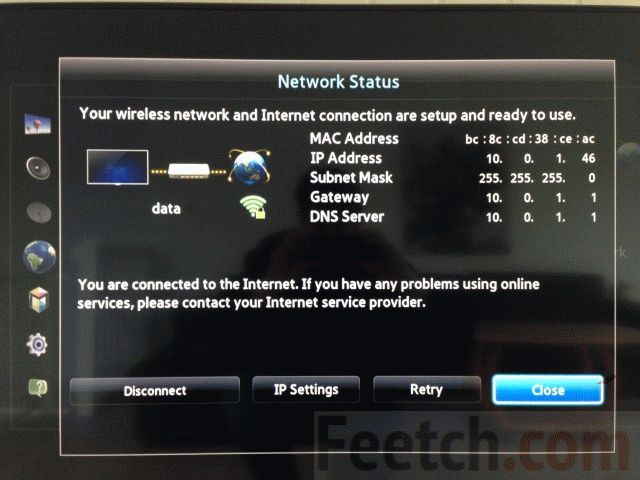
După aceea, sunați la asistența tehnică a furnizorului dvs. și întrebați de ce televizorul dvs. nu este conectat pentru acest Mac. Probabil că vor schimba această adresă pentru tine, după care televizorul ar trebui să înceapă să se conecteze la Internet fără piedici.
Probleme de conexiune wireless
Situația arată adesea așa. Aveți un router Wi-Fi acasă și acesta distribuie date pe computerul desktop, smartphone-ul, tableta și orice altceva aveți. Nu sunt probleme nicăieri. Dar, când ați conectat televizorul, setările arată că pare să existe un router, dar semnalul de Internet în sine nu este recepționat. Aceasta înseamnă că este ceva în neregulă cu setările.
Ca de obicei, trebuie să începeți prin a încerca să configurați corect televizorul. Accesați setări, căutați Conexiune la rețea. Din lista de opțiuni propusă, selectați tipul dvs. de conexiune.
În funcție de tipul punctului Wi-Fi, metodele de configurare pot diferi.
Când vă conectați printr-o adresă IP statică, va trebui să setați manual toți parametrii. Ar fi trebuit să obții toate aceste date de la furnizorul tău în avans.
Dacă rețeaua Wi-Fi are o taxă de abonament, atunci trebuie să aveți drepturi de acces. În acest caz, cel mai mult cauza comuna Dacă nu există nicio conexiune, parola poate fi introdusă incorect.
Dacă rețeaua Wi-Fi este accesibilă gratuit, nu aveți nevoie de date sau parole. Totul ar trebui să se pornească automat aici.
Uneori este sugerat un truc atât de simplu, aproape magic, pentru a ocoli toate problemele. Aflați adresa IP a computerului dvs. (care se poate conecta la Internet fără probleme), atribuiți aceeași adresă în setările televizorului. Este ușor să vă aflați IP-ul. Doar accesați webnames.ru și bifați caseta „IP-ul meu”, vedeți imaginea de mai jos.
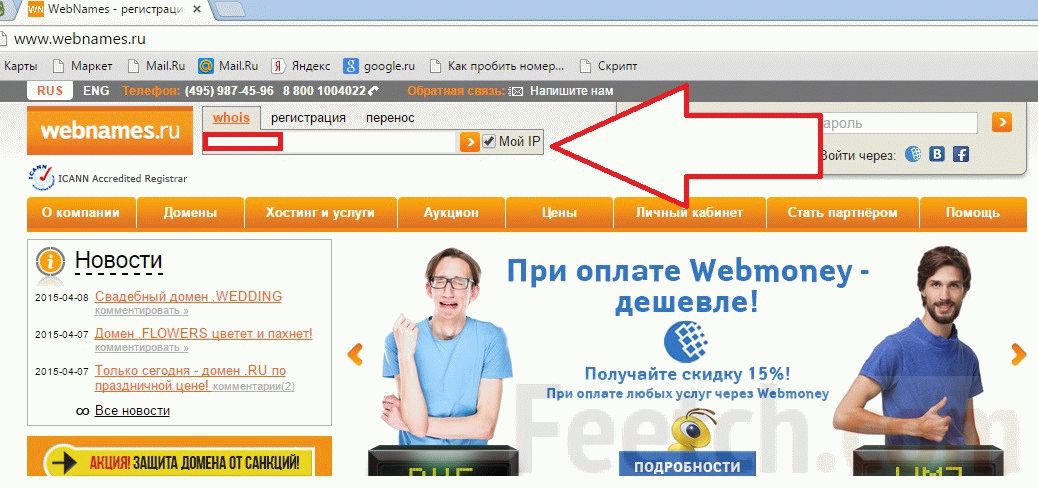
Acum Samsung-ul tău va crede că este un computer și va începe să primească Internetul perfect. Cu toate acestea, acest gambit rezolvă problema în mod fiabil doar dacă aveți o adresă IP statică. Dacă IP-ul este dinamic, atunci data viitoare când vă conectați și adresa IP va fi diferită, totul va reveni la normal.
Cel mai probabil, problemele sunt în interiorul routerului Wi-Fi. Mai întâi trebuie să încercați să creați un punct de intrare pentru portul TV. Deschideți setările routerului, faceți setările necesare. Dacă acest lucru nu ajută, este posibil ca adaptorul wireless Wi-Fi să nu se potrivească - pt conexiuni Samsung ai nevoie de un adaptor pentru acest model. Noile modele de televizoare au deja un astfel de adaptor. Dacă lipsește, trebuie doar să îl găsiți și să îl cumpărați pentru modelul dvs. de televizor.
Următoarea problemă este firmware-ul incompatibil. Sau învechit. Trebuie să încercați să reflashați din nou routerul.
Dacă dispozitivul tău Wi-Fi acceptă tehnologia WPS, atunci situația este mult mai simplă. Accesați setări, găsiți tipul dvs. de conexiune la rețea. Selectați și activați WPS. După aceea, porniți butonul WPS și țineți-l apăsat timp de două până la trei minute. În acest timp, conexiunea la internet wireless trebuie să fie realizată automat.

Permiteți-mi să vă reamintesc încă o dată că luăm în considerare conectarea unui televizor la Internet folosind exemplul televizorului Samsung UE-40D5520 din anul model 2011. Puteți citi prima parte a articolului, care descrie metode de conectare a unui televizor la Internet, la link.
Conexiune prin cablu
Deci, să începem. Să începem de la bun început varianta simpla. Să presupunem că avem cablu conexiune la rețea iar rețeaua acceptă DHCP.
Setările de rețea pot fi accesate prin elementele de meniu
Starea rețelei poate fi verificată după cum urmează
Configurare automată
- Accesați meniul de pe ecran Configurarea rețelei
- Selectați un articol Cablu
- Apăsați butonul Următorul iar televizorul va configura automat conexiunea.
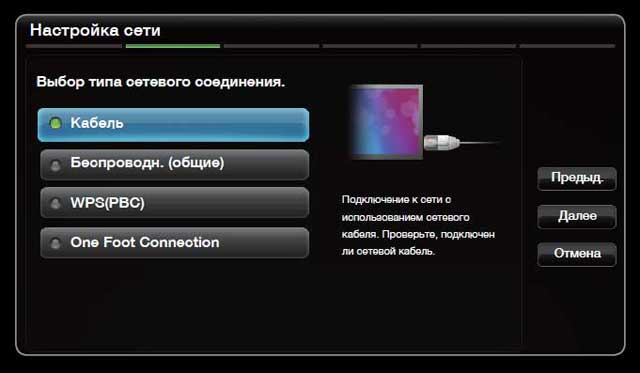

Dacă nu puteți configura automat conexiunea, selectați opțiunea de configurare manuală (acest element este folosit și dacă aveți un IP static). În primul rând, va trebui să cunoașteți proprietățile conexiunii dvs. la internet. Aceste informații pot fi obținute de la furnizorul dvs. de internet, în acordul de servicii de rețea sau vizualizate în proprietățile conexiunii. Folosind Vista ca exemplu, proprietățile pot fi vizualizate după cum urmează.
- Faceți clic dreapta pe pictograma de rețea din colțul din dreapta jos al ecranului monitorului și selectați „Centrul de rețea și partajare”
- În fereastra care se deschide, selectați „Vizualizați starea”
- În fila „Stare”, faceți clic pe elementul „Detalii”.
Configurare manuală a conexiunii
- Parcurgeți primii doi pași din secțiune setare automată
- Selectați un articol Setare IP pe ecranul de verificare a rețelei
- Setați la parametru modul IP sens Manual
- Folosind butoanele săgeată de pe telecomandă și butoanele numerice, introduceți informațiile necesare
- Când ați terminat, apăsați butonul Bine
- Aceasta completează configurarea manuală
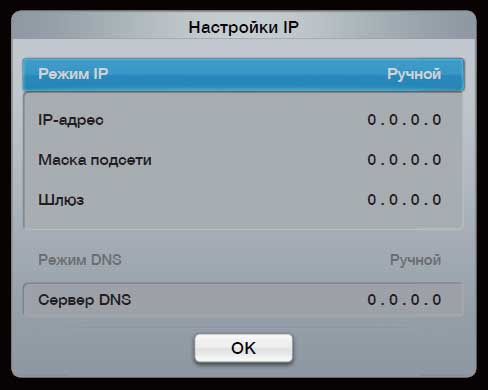
Conexiune wireless
După conectarea adaptorului wireless Wi-Fi la televizor, asigurați-vă că opriți și porniți din nou televizorul. În caz contrar, televizorul nu vă va putea recunoaște adaptorul.
Există cinci moduri de a configura conexiunea la Internet a televizorului dvs. Samsung. Să le privim în ordine.
Configurare automată a rețelei
1. În meniu Setări de rețea selectați elementul Fără fir
2. Televizorul va scana toate rețelele wireless disponibile și va afișa o listă a acestora
3. Selectați rețeaua dvs. din listă și faceți clic pe butonul ENTER.
Dacă routerul este setat în modul ascuns (invizibil), atunci selectați opțiunea Adăugați o rețeași introduceți valorile Numele rețelei (SSID)Şi Cheie de securitate
. Aceste setări sunt specificate în routerul dvs. Dacă securitatea este configurată pentru routerul dvs., va apărea o fereastră pop-up în timpul configurării Protecţie. Introduceți cheia de securitate în această fereastră și faceți clic Următorul.
4. Totul. Asta e pentru configurarea automată. rețea fără fir terminat.
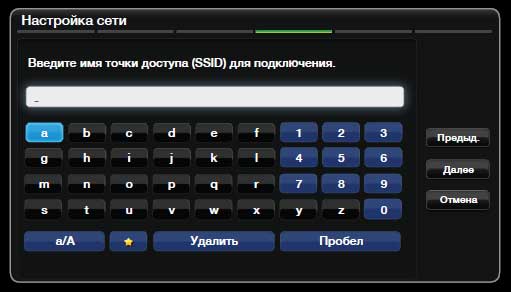
Setare manuală
După cum a fost scris anterior, va fi necesară configurarea manuală a rețelei dacă aveți o adresă IP statică. Cum să aflați valorile necesare este scris în setările de conectare prin cablu.
1. Efectuați toți pașii din configurarea automată
2. Selectați un articol Setări IP pe ecranul de testare a rețelei și setați valoarea Manual.
3. Folosind butoanele săgeată de pe telecomandă și butoanele numerice, introduceți informațiile necesare
4. Când ați terminat, apăsați butonul Bine
5. Aceasta completează configurarea manuală
Configurarea unei rețele folosind WPS (PBC)
Acest tip de configurare a rețelei poate fi utilizat dacă routerul (routerul) are un buton PBC (WPS).
1. În ecranul de configurare a rețelei, selectați WPC (PBC)
2. Apăsați butonul WPS (PBC) de pe router și țineți-l apăsat timp de aproximativ două minute. Televizorul va primi toate valorile necesare pentru a seta automat conexiunea
3. Aceasta completează configurarea
Configurarea unei rețele folosind funcția (One Foot Connection).
Funcția OFC oferă o modalitate ușoară de a conecta televizorul Samsung la routerul Samsung. Limitarea acestei conexiuni este că routerul trebuie să fie situat la cel mult 25 de centimetri de televizor.
1. Accesați meniul Setări de rețea
2. Selectați un articol Conexiune cu un picior
3. Așteptați ca conexiunea să fie stabilită automat
4. Aceasta completează configurarea
Configurarea unei rețele folosind Plug & Access
Pentru această metodă veți avea nevoie în plus de memorie dispozitiv USB. Vă rugăm să rețineți că nu toate modelele de router acceptă funcția Plug & Access.
Porniți routerul wireless și televizorul.
1. Introduceți un dispozitiv de stocare USB în routerul dumneavoastră wireless.
2. Samsung și verificați starea indicatorului punctului de acces (intermitent > aprins).
3. Apoi scoateți dispozitivul USB și introduceți-l în televizorul dvs. Samsung.
4. Așteptați ca conexiunea să fie stabilită automat.
5. Aceasta completează configurarea.
În acest moment astăzi vom termina conversația despre cum să conectați un televizor la Internet. Alegerea metodei de conectare depinde de tine, dar eu prefer o conexiune prin cablu. Este mult mai ușor de configurat și oferă o comunicare mai fiabilă. Totuși, un televizor nu este un laptop cu care să te poți deplasa fără probleme prin apartament.
Plus:
Dacă televizorul dvs. nu are un modul Wi-Fi încorporat, dar acceptă conectarea unuia extern, vă sfătuim să acordați atenție unui adaptor wireless.
Anexa nr. 2
Majoritatea problemelor de conectare descrise în comentariile articolului sunt legate de lipsa unui router (punct de acces, router). După conectarea și configurarea routerului, internetul va fi disponibil pentru toate dispozitivele dvs. Pentru a conecta televizoare inteligente, puteți lua în considerare aici
Conectarea unui televizor Samsung la Internet poate fi organizată în mai multe moduri, în funcție de echipamentul pe care îl are receptorul TV.
Conectarea este posibilă folosind o conexiune Ethernet prin cablu, folosind o rețea wireless Wi-Fi și pentru aceasta televizorul trebuie să aibă un modul Wi-Fi, sau într-o a treia modalitate - folosind un adaptor conectat la un conector USB. Acest adaptor vă poate conecta televizorul la o rețea Wi-Fi. Pentru toate conexiunile, trebuie să aveți o conexiune la Internet acasă.
Când este conectat prin cablu, conexiunea va fi mai stabilă, iar vitezele pot fi mai mari. Dar cu o conexiune fără fir, este posibilă interferența care va interfera cu funcționarea stabilă a conexiunii. Dar nu trebuie să trageți cablul peste întreaga cameră. Totul depinde de condițiile specifice de lucru. De obicei, modelele de televizoare cu modul WiFi au și o priză pentru conectarea unei rețele LAN cu fir. Așadar, puteți alege singur tipul de conexiune acasă, după achiziționarea unui televizor. Dacă televizorul dvs. nu are un modul Wi-Fi, este posibil să accepte conectarea unui adaptor extern pentru a vă conecta la o rețea Wi-Fi. Astfel de adaptoare nu sunt potrivite pentru toate modelele de televizoare, așa că trebuie să verificați cu atenție compatibilitatea modelelor. Dacă nu există un modul încorporat și nu există suport pentru adaptor, atunci puteți conecta un router Wi-Fi extern prin conectorul LAN (Ethernet) de pe televizor, care este conectat la televizor cu un cablu și la casă. Rețea de internet prin Wi-Fi. Adică, routerul funcționează în modul client, acesta este momentul în care routerul primește Internetul prin Wi-Fi și îl distribuie prin cablu. La urma urmei, un router funcționează de obicei invers: primește internetul prin cablu și îl distribuie prin Wi-Fi. Dacă conectăm un televizor, avem un router care distribuie Internetul în tot apartamentul, iar un alt router Wi-Fi îl primește și conectează televizorul prin cablu.
Conexiune prin cablu
Dacă la televizor există un conector Ethernet (LAN)., apoi poate fi conectat la rețea folosind un cablu. Dar dacă conectați cablul inclus în apartament la televizor, atunci alte dispozitive vor fi fără Internet. Puteți utiliza un router pentru a împărți semnalul de Internet de intrare. Este posibil să nu accepte nici protocolul de comunicație fără fir. În continuare, în meniu, găsiți elementul „rețea” și faceți setările conform instrucțiunilor care vin cu televizorul Samsung. Asigurați-vă că selectați „cablu” în setări. Routerul este configurat separat prin intermediul unui computer, conform instrucțiunilor pentru router. Dacă ați folosit direct cablul de internet inclus în apartament pentru a conecta receptorul TV, atunci trebuie totuși să înregistrați toate setările de rețea pe televizor.

Conectarea televizoarelor Samsung cu modul Wi-Fi la Internet
Pentru o astfel de conexiune, trebuie să aveți acasă o rețea Wi-Fi pe care ați organizat-o folosind un router Wi-Fi. Conectați cablul de internet de intrare la router, iar routerul deja distribuie internetul acasă printr-o rețea Wi-Fi fără fir. Routerul este configurat prin intermediul unui computer conform instrucțiunilor. În meniul TV, accesați secțiunea „rețea” și selectați „rețele fără fir”. Al tău ar trebui să fie afișat acolo rețeaua de acasă cu numele pe care l-ați definit pentru rețeaua routerului. Dacă ați protejat rețeaua cu o parolă, atunci introduceți parola.

De obicei, routerul sau routerul este configurat automat distribuirea adreselor IP, dar dacă nu este cazul, atunci în setări specificați o anumită adresă pentru televizorul dvs. Samsung, iar în televizorul însuși în setările de rețea specificați și această adresă IP. Pentru a distribui automat adresele atât pe router, cât și pe televizor, trebuie să specificați acest lucru în setări.
Dacă routerul dvs. are butonul suplimentar „WPS”., iar televizorul are și un astfel de element în setări, atunci puteți configura automat conexiunea. Pentru a face acest lucru, selectați elementul „WPS (PSK)” de pe televizor și apăsați butonul „WPS” de pe router timp de 15 secunde, apoi conexiunea va fi configurată automat. Dacă aveți atât un televizor Samsung, cât și un router de la aceeași companie, atunci configurarea se poate face folosind funcția „One Foot Connection”. Pentru a face acest lucru, introduceți acest element de meniu pe televizor și configurarea va avea loc automat.
Adaptor pentru conectarea la internet
Samsung produce propriul adaptor pentru conectarea la o rețea Wi-Fi sau la DLNA. Astăzi adaptorul Wi-Fi WIS12ABGNX este relevant. Cu ajutorul acestuia, puteți combina dispozitive într-o singură rețea, vă puteți conecta la Internet, puteți vizualiza fotografii și videoclipuri de pe smartphone-uri, tablete, camere și alte echipamente. Se conectează la receptorul TV printr-un conector USB 2.0 dacă utilizați un cablu prelungitor pentru a vă conecta, raza adaptorului Wi-Fi va crește. Adaptorul se conectează la Smart TVși se conectează la modulul Smart Hub, care vă permite să combinați o singură rețea dispozitive care acceptă protocolul DLNA. Și cu funcția AllShare de la Samsung, dispozitivele conectate își pot transmite conținutul media pe televizor pentru redare.

Televizoare compatibile cu adaptorul WIS12ABGNX:
- TV LCD:
- 2009: B650 și mai sus;
- 2010: C550 și mai sus;
- 2011: D530 și mai sus.
- TV LED:
- 2013: F5300;
- 2012: EH5300, ES5500;
- 2011: D5000-D64.
- PDP TV:
- 2010: C550 și mai sus;
- 2011: - D550~D64;
- 2012: E550, E6500;
- 2013: F4900.
Suportă protocolul de transfer de date IEEE 802.11a/b/g/n și DLNA 1.5.
DLNA este un set de standarde care definesc transferul de imagini, muzică, video și alte conținuturi media între dispozitive conectate la o singură rețea și care acceptă acest standard. De obicei, astfel de dispozitive sunt conectate la o rețea locală de domiciliu fie folosind o conexiune Ethernet prin cablu, fie Wi-Fi fără fir. O rețea locală, cunoscută și sub denumirea de rețea IP, conectează dispozitivele cu adresare de rețea obligatorie. Un exemplu de rețea IP este Internetul de astăzi. Ethernet definește transmisia de date utilizând o conexiune cu fire răsucite.
Sfat. Când configurați internetul pe televizoare, trebuie să deconectați toate aceste dispozitive de la sursa de alimentare atunci când conectați și deconectați dispozitivele. În cazul în care conexiunea la internet eșuează, este indicat să deconectați dispozitivele de la tensiunea de la rețea (router, televizor etc.) pentru o perioadă scurtă de timp. Dacă conexiunea tot nu funcționează corect, încercați să resetați setările SmartHub (consultați instrucțiunile TV pentru a afla cum să faceți acest lucru). Ca ultimă soluție, vă putem recomanda reinstalarea software(Software) al televizorului. Actualizarea software-ului receptorului TV este furnizată în instrucțiuni, așa că citiți acolo cum să o faceți.
Ideea de a integra Internetul în televizoare moderne nu nou. În acest articol vă voi spune cum să conectați Smart TV la televizor Samsung prin Wi-Fi și printr-un cablu LAN și vă va spune, de asemenea, ce să faceți dacă apar diferite tipuri de erori la conectare și cum să actualizați firmware-ul pe televizoarele inteligente Samsung.
- Cum se conectează un televizor la internet
- Conexiune wireless prin Wi-Fi
- Conexiune prin cablu LAN
- Televizorul nu se conectează la Internet: depanarea problemelor de rețea
- Actualizare firmware Samsung Smart TV
CUM SE CONECTEAZĂ SMART TV PE UN TV SAMSUNG LA INTERNET
Samsung Smart TV se poate conecta la rețea folosind un cablu RJ-45 sau printr-o rețea Wi-Fi.
Avantajul rețelei este absența firelor inutile. Dezavantajele unei conexiuni wireless includ posibile întreruperi și înghețari în filmul pe care îl vizionați prin rețea, motivul pentru care aceasta poate fi nu numai viteza scăzută a internetului, ci și diverse interferențe, cum ar fi pereții dintre televizor și router.
CONECTAREA TV-ULUI LA INTERNET PRIN REȚEAUA WI-FI
Unele televizoare au un modul Wi-Fi încorporat, iar dacă nu are, va trebui să cumpărați un adaptor de rețea wireless Samsung-WIS12ABGNX și să-l conectați la .
Setări internet wireless Pe un Samsung Smart TV, înseamnă că aveți deja o rețea Wi-Fi cu acces la Internet.
La televizoarele înainte de 2012, trebuie să specificați manual tipul de conexiune: cu fir sau fără fir (rețea - setări de rețea - tip de rețea: cablu sau fără fir).
Înainte de a vă conecta Smart TV-ul la Internet, trebuie să verificați și, dacă este necesar, să setați achiziția automată a adreselor IP și DNS. Accesați meniul, selectați fila „Rețea” - „Starea rețelei” - faceți clic pe butonul „Configurare IP”.
Important: Asigurați-vă că adresele IP pentru Samsung Smart TV și DNS sunt setate la „Obține automat”.
Deschideți din nou Rețea, selectați fila Setări rețea. Înainte de a face clic pe butonul „Start”, asigurați-vă că routerul este pornit și că conexiunea wireless este activă.
Samsung Smart TV va găsi și afișa rețelele Wi-Fi disponibile. Selectați punctul dvs. de acces și faceți clic pe Următorul.
Apoi trebuie să specificați cheia de securitate pentru această rețea, care este instalată în router.
Dacă totul este făcut corect, conexiunea wireless se va porni și televizorul va fi conectat la Internet.
CONECTAREA SAMSUNG SMART TV LA INTERNET PRIN CABLUL LAN
Conectarea unui Samsung Smart TV la Internet prin cablu nu poate fi numită foarte convenabilă din cauza șirului de fire. Dar cu ele există mai puține șanse de bâlbâială video din cauza unui semnal instabil, ca într-o rețea wireless Wi-Fi.
Pentru a vă conecta televizorul la internet prin cablu, conectați cablul Ethernet la router.
Este recomandabil să conectați televizorul la internet cu un cablu printr-un router și nu direct cu cablul furnizorului la televizor. Acest lucru se datorează faptului că furnizorii de Internet folosesc diferite tipuri conexiunile și nu toate sunt compatibile cu Smart TV-ul nostru.
Pentru modelele TV înainte de 2012, trebuie să configurați manual tipul de conectare prin cablu: „Rețea” - „Setări de rețea” - „Tip de rețea - Cablu”. Pentru modelele de televizor mai noi, după conectarea cablului LAN, tipul dorit conectarea Smart TV la Internet.
Odată conectat cu succes, faceți clic pe OK. Asta e tot, accesul la internet este acum deschis.
TV NU SE CONECTEAZĂ LA INTERNET
Pot exista diverse motive pentru care televizorul nu se conectează la internet. Acestea includ: conexiune incorectă și Setare inteligentă TV, setări router, probleme de la furnizor.
Să ne uităm la cele mai comune soluții la această problemă. În cele mai multe cazuri, acestea sunt suficiente pentru a conecta cu succes televizorul la Internet.
- A fost selectată o altă rețea Wi-Fi - Accesați setările de conectare și specificați conexiunea wireless de care aveți nevoie.
- Parola Wi-Fi introdusă este incorectă - Vă rugăm să introduceți cheia de securitate corectă.
- Verificați dacă DHCP (Configurația gazdă dinamică a rețelei) este activată în router și dacă setările Smart TV sunt setate pentru a obține automat IP și DNS. Pe televizor, deschideți meniul „Rețea” - „Starea rețelei” - „Configurare IP” - primiți automat IP și DNS.
- Dacă DHCP nu funcționează corect, dezactivați-l în router. Apoi accesați meniul Smart TV - „Rețea” - fila „Stare rețea” - „Configurare IP”. În loc de „obține automat” pentru IP și DNS, selectați „Introduceți manual”. Specificați setările de rețea adecvate pentru routerul dvs., de exemplu:
- Adresa IP: 192.168.1.2
- Mască de subrețea: 255.255.255.0
- Gateway: 192.168.1.1
- DNS: 192.168.1.1
- Eroare software și erori în Samsung TV - actualizați firmware-ul.
ACTUALIZARE FIRMWARE PENTRU SAMSUNG SMART TV
ACTUALIZARE SAMSUNG SMART TV SERIA F (lansare 2013) PRIN USB
Televizoarele din seria F (2013) le lipsesc unele elemente de meniu găsite pe modelele mai vechi.
- Accesați site-ul web Samsung, deschideți secțiunea de asistență și descărcați firmware-ul pentru televizor.
- Formatați unitatea flash în FAT32.
- Încărcați fișierul descărcat în el și extrageți-l făcând clic pe „Extract”. Așteptați finalizarea instalării.
- Conectați unitatea flash cu firmware-ul la conectorul TV etichetat USB HDD. Dacă nu este cazul, utilizați un alt conector USB.
- Deschideți „Suport”, selectați „Actualizare software” - „Actualizați acum”. Așteptați până când instalarea noului firmware este finalizată.
FIRSTWARE PENTRU SAMSUNG SMART TV PRIN INTERNET
Pentru a actualiza firmware-ul prin Internet, deschideți meniul „Suport” - fila „Actualizare software” - selectați „Prin rețea”. Televizorul se va conecta la server cu firmware-ul.
Dacă utilizați ultima versiune, va apărea mesajul „No update available”. Dacă este detectată o actualizare, vi se va solicita să actualizați, apoi faceți clic pe butonul „OK”.
Important! În timpul actualizării firmware-ului, în niciun caz nu trebuie să deconectați televizorul de la sursa de alimentare.
